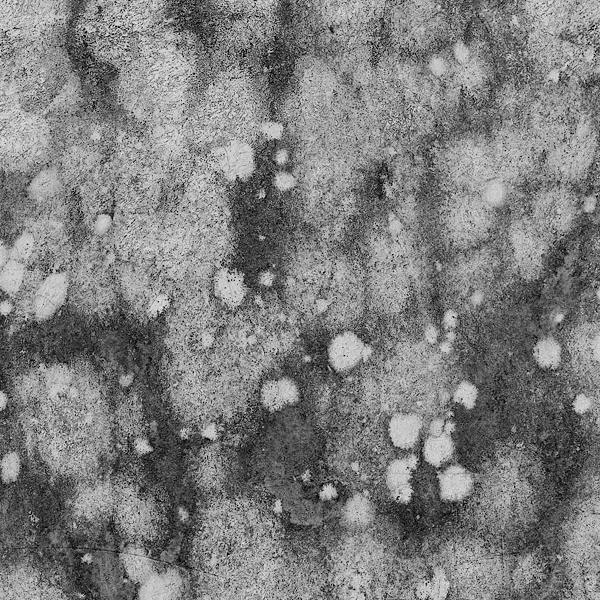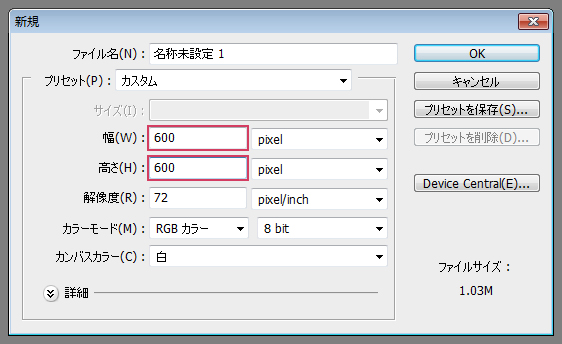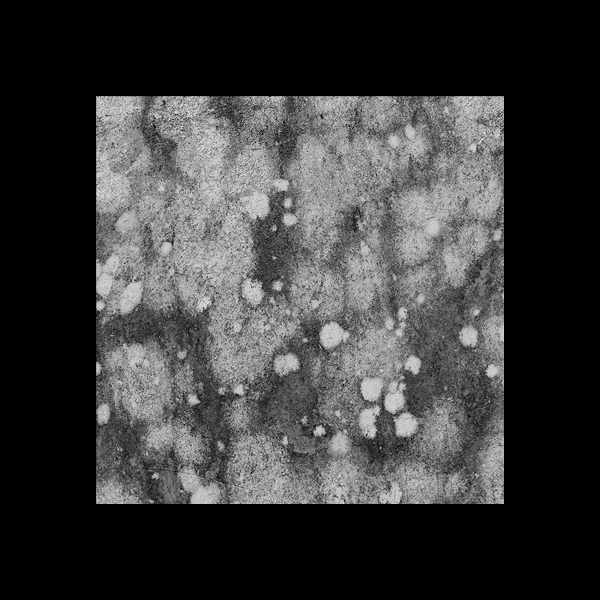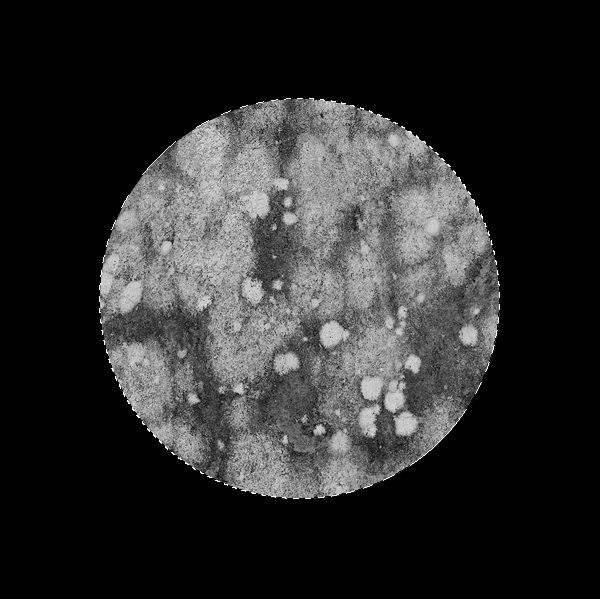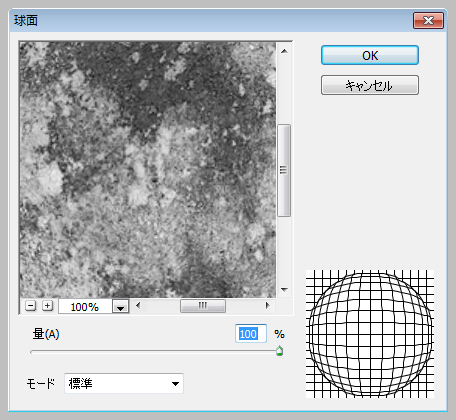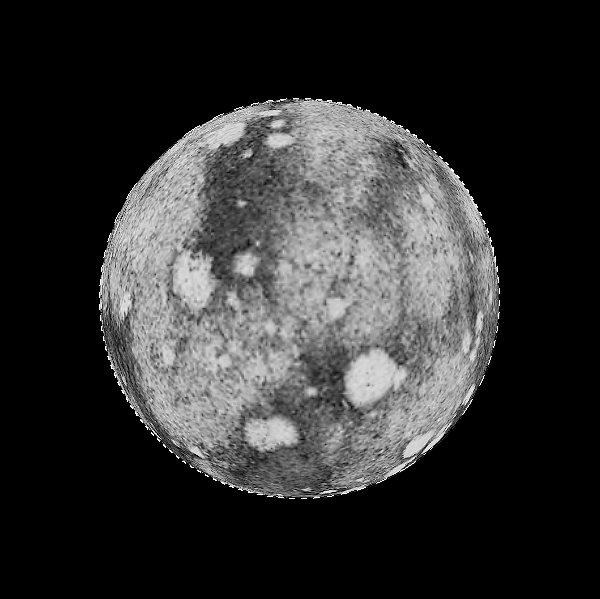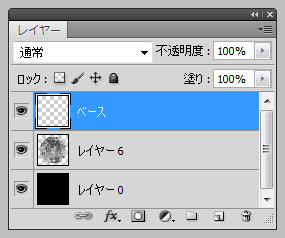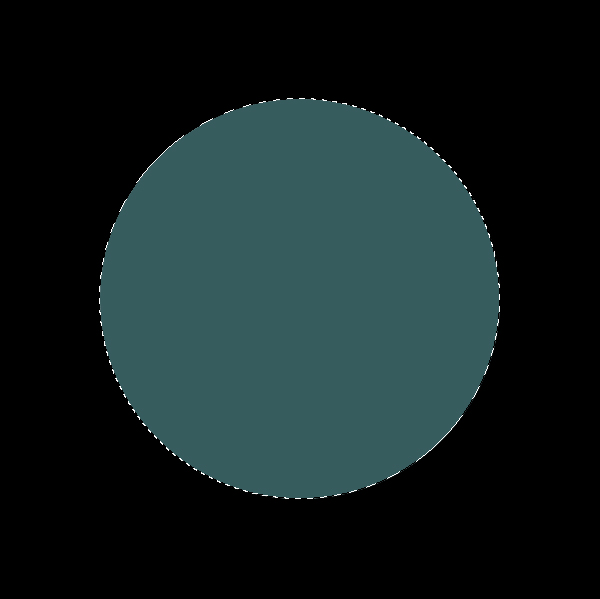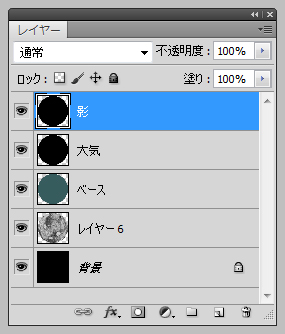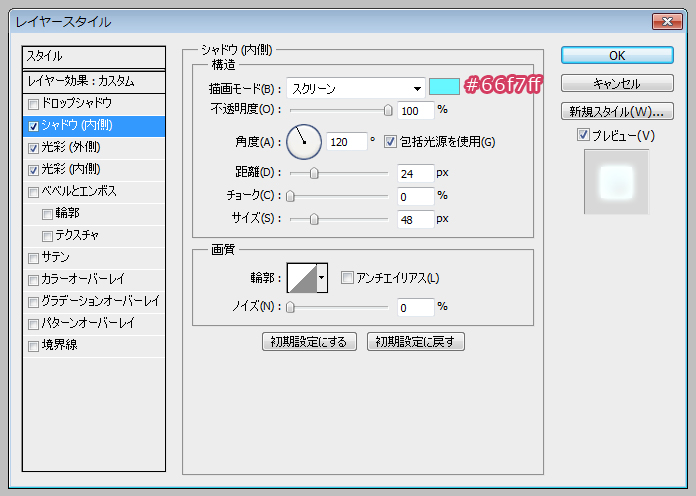おはようございます。花がムズムズ雪乃です。 昨日のブログ「Photoshop 少しリアルな宇宙空間を描こう」の惑星は自分で描いたものではなかったので、今回は惑星を自分で描いてみよと思って描いてみました。
Step1 岩のテクスチャ
Step2 新規ドキュメントを作成する
Step3 岩のテクスチャを球面にする
新規ドキュメントに先ほど用意したテクスチャを配置します。
Ctrlをクリックしたまま、テクスチャレイヤーのサムネイルをクリックし、選択範囲を作成します。
岩のテクスチャレイヤーにメニューバー「フィルター」→「変形」→「球面」を選択し、量:100%、モード:標準で適用します。
Step4 円を描く
円の選択範囲はそのままで、Shift+Ctrl+Alt+Nで新規レイヤーを作成し『ベース』とリネームします。
『ベース』レイヤーの選択範囲内を#375c5eで塗りつぶします。
Step5 レイヤースタイル
『大気』レイヤーを選択し、描画モードを「スクリーン」にします。メニューバー「レイヤー」 →「レイヤースタイル」→「レイヤー効果」を下図の設定で適用します。
これで惑星のベースが完成です。長くなるので続きは後日のブログで紹介しますねぇ!!
ホームページ作成は八戸(青森)のホームページ制作会社 北の国ウェブ工房へ。 青森県内全域、特に八戸市近郊の南部町、階上町、十和田市、三沢市、また青森県内だけでなく岩手県、秋田県などの地域に対応いたします。どうぞ、お気軽にご相談ください。 私、雪乃はPhotoshop中心にブログを更新していま~すぜひ見てくださいねぇ。